VSDC Free Video Editor – нелинейный видео редактор для монтажа видео любой сложности и создания полноценных слайд-шоу. Программа поддерживает 50+ медиа форматов, в том числе видео с разрешением HD и UHD, позволяет записывать экран рабочего стола, голос, DVD диски, видео со сторонних ресурсов, а также конвертирует файлы в более 20 видео форматов.
Для того чтобы оптимизировать смонтированное видео для проигрывания на нужном устройстве, редактор имеет встроенную систему профилей. Пользователь выбирает нужный формат и мультимедийное устройство, таким образом, настраивая основные параметры конвертирования. Это очень удобно не только для просмотра результата, но и для беспроблемной загрузки видео на популярные ресурсы, такие как Вконтакте, YouTube, Facebook, Одноклассники. VSDC Video Editor для Windows 11, 10, 7 — бесплатный в использовании без ограничений видео редактор. Скачать бесплатный видео редактор VSDC Free Video Editor на русском Вы можете у нас на OneProgs.ru по прямой ссылке с официального сайта без регистрации.
How to use Free Windows 10 Video Editor
Основные особенности редактора VSDC Free Video Editor:
- Поддержка кодеков H264, H265 (формат GoPro).
- 40+ аудио эффектов, в том числе имитация хорового пения, обратное проигрывание, появление и затухание звука, регулировка громкости в зависимости от момента видеоряда и т.д.
- 30+ видео эффектов, в том числе работа с полупрозрачностью, появление/исчезновение, размытие, пикселизация, автокорректировка цвета и т.д.
- Поддержка Iphone Live Photos, GIF, FLAC.
- Возможность одновременной работы с несколькими треками.
- Масштабируемая вейвформа.
- Возможность создания пользовательской анимации.
- Мастер слайд-шоу с 70+ эффектами перехода.
- Анимированные видео фильтры (старый ТВ, дождь, огонь, плазма).
- Работа с 3D динамическими диаграммами, каждая из которых может быть на 100% настроена под нужды пользователя как с точки зрения набора данных, так и с точки зрения визуального отображения.
- Базовые возможности редактирования (нарезка, кадрирование, изменение скорости, проигрывание в обратном направлении, удаление фона).
- Оптимизированная скорость обработки данных ввиду полностью обновленного кода.
Источник: oneprogs.ru
Видеоредакторы

Видеоредакторы — класс программ, которые предоставляют пользователю инструменты для обработки, монтажа и создания видеофайлов, готовых для просмотра на любом медиаплеере.
По своим возможностям видеоредакторы различаются довольно сильно. Простейшие из них позволяют одновременно работать только с одним видеофайлом, предоставляя возможность обрезать его длительность или применить какие-либо фильтры для улучшения изображения. Такие редакторы называют линейными.
🎬 5 BEST FREE Video Editing Software
Более же популярными являются системы нелинейного монтажа, которые дают возможность работать одновременно с неограниченным количеством видео и аудиофрагментов, накладывать различные эффекты, а затем сохранять все правки в готовый видеофайл.
На данной странице Вы найдёте обзор мощнейших из бесплатных на сегодняшний день видеоредакторов профессионального уровня.
Профессиональный видеомонтаж на халяву! Руслан Тертышный
Windows / Linux / MacOS X
Обзор современных профессиональных бесплатных видеоредакторов для видеомонтажа с поддержкой видео высокого разрешения, вплоть до размера 4k.
В 80-90-х годах прошлого уже века в жизнь простого русского человека начали входить различные высокие технологии. И, думаю, что не погрешу против истины, если скажу, что наряду с компьютером (которому тогда было ещё далеко до персонального), наиболее вожделёнными вещами были видеомагнитофон и видеокамера.
Обладатели «видиков» автоматически становились центром внимания всех желающих посмотреть зрелищные зарубежные фильмы про различных «ремб» и «терминаторов». А те, кто разжился даже самой убогой камерой приравнивались к «великим» свадебным фотографам и видеооператорам 🙂
В начале текущего века все мы пережили бум «цифры». Сегодня даже в самом захудалом мобильнике имеется видеокамера, которая снимает практически не хуже, чем первые аналоговые модели 80-х. Поэтому нынче каждый может стать сам себе режиссёром!
Главный вопрос сегодня стоит не в том, чем снять видео, а в том, как его обработать и сохранить для просмотра на большом экране телевизора или мониторе компьютера. Очевидно, что нужны определённые программы, но беда в том, что большинство продвинутых редакторов видео – платные.
Так было примерно до конца «нулевых» годов. Однако, сегодня всё чаще можно встретить полностью или частично бесплатные видеоредакторы, которые позволяют обрабатывать видео высокой чёткости, применять к нему всевозможные эффекты и производить практически любой монтаж в домашних условиях!
Простые редакторы, вроде VirtualDub не так интересны (хотя иногда вполне эффективны в некоторых случаях), поэтому наш сегодняшний обзор будет посвящён полноценным системам нелинейного монтажа, подборку которых нам прислал один из наших постоянных читателей Максим Пантелеев, за что ему огромнейшее спасибо!
Natron
И открывает наш обзор разработка французских программистов под названием Natron:

Данная система нелинейного монтажа является полностью бесплатным open-source проектом с возможностью использования даже в коммерческих целях! При этом Natron позволяет работать с неограниченным количеством видео и аудиодорожек, добавлять различные спецэффекты и применять всевозможные фильтры.
Дополнительным преимуществом Natron является наличие версии для 64-битных систем, а также portable-сборок, которые не требуют установки и могут работать с любого носителя! Единственным недостаток в том, что программа не работает на Windows младше «Семёрки». Зато поддерживает MacOS X и ряд систем семейства Linux!
Для комфортной работы с видеоредактором желательно иметь компьютер с 3 (и более) ГБ оперативной памяти на борту и видеокартой с поддержкой OpenGL 2.0. Кроме того, хорошо было бы, если бы у Вас был широкоформатный монитор (или даже два), поскольку на дисплеях малого разрешения работать с интерфейсом программы довольно неудобно.
Natron, к сожалению, не русифицирован и не снабжён толковыми справочными материалами по работе различных функций. Однако, если Вы до этого пользовались такими популярными системами видеомонтажа как Adobe Premiere или Sony Vegas, то Natron позволяет подогнать внешний вид своего интерфейса под раскладку элементов управления одной из этих программ!
В общем же Natron оставляет довольно приятное впечатление. Богатый функционал, продуманный модульный интерфейс в приятной тёмно-серой гамме, поддержка видео 4k и плагинов OpenFX делают данный видеоредактор весьма перспективной системой для композитинга практически любых видеороликов!
Единственный нюанс – версия 2.0 пока находится на стадии тестирования, поэтому на некоторых платформах может работать нестабильно (например, у меня она вылетает с ошибкой). Однако, разработчики с каждым новым билдом устраняют недоработки и можно надеяться, что к лету мы уже получим стабильную сборку!

ShotCut
Если у Вас 64-битная система и Вам нужен хороший бесплатный видеоредактор с продвинутыми функциями цветокоррекции и композитинга, обратите внимание на программу ShotCut:

Активная разработка ShotCut ведётся уже пять лет и за это время проект успел обзавестись (пусть и не полной) русификацией, несколькими обучающими видеоуроками (правда на английском), а также довольно неплохим функционалом. Если добавить к этому то, что ShotCut является open-source программой, то мы получим в своё распоряжение однозначно мощную систему видеомонтажа!
Как и Natron, ShotCut является кроссплатформенным видеоредактором с поддержкой видео вплоть до 4k, но, увы, работает только на 64-битных системах Windows (минимум «Семёрка»), Linux и MacOS X. Также ShotCut несколько роднит с Natron похожий интерфейс в тёмно-серых тонах и требовательность к аппаратной составляющей ПК (для максимального удобства работы желательно иметь два монитора).
В отличие от Natron, ShotCut имеет более простой интерфейс, однако, некоторые функции запрятаны так, что даже создание элементарного слайд-шоу превращается в тот ещё квест 🙂 По степени «замороченности» ShotCut вполне можно сравнить с представленной на нашем сайте программой для нелинейного видеомонтажа VSDC Free Video Editor.
К достоинствам ShotCut стоит отнести довольно большой набор предустановленных фильтров, а также трёхуровневую систему цветокоррекции (тени, полутона и свет). Также в программе присутствуют все стандартные видеопереходы, поэтому Вы без труда сможете смонтировать любое видео так, как привыкли, например, в традиционном Movie Maker.
Общее впечатление от ShotCut двоякое. С одной стороны, программа довольно хороша в функциональном плане. С другой же, несколько портит впечатление запутанный интерфейс, к которому нужно привыкать. Дополнительный минус – поддержка только 64-битных систем в последних релизах. Но, если у Вас современная Windows 8 или 10, то ShotCut может Вам вполне прийтись по вкусу!
OpenShot
Если Вас пугают полновесные системы нелинейного видеомонтажа, но отредактировать видео высокой чёткости Вам всё же необходимо, можете взглянуть в сторону бесплатного (правда не open-source) видеоредактора OpenShot:

Главный «конёк» данной программы – максимально доступный неподготовленному пользователю внешний вид интерфейса! Он по своим основным принципам практически не отличается от стандартного Windows Movie Maker, поэтому монтировать видео в OpenShot проще простого!
Изначально OpenShot разрабатывался как раз в качестве полноценной замены Movie Maker для UNIX-подобных систем. Но сегодня уже имеются сборки под Windows (от «Семёрки») и MacOS X (правда, пока только не совсем стабильные beta-версии).
Несмотря на внешне простой интерфейс, OpenShot поддерживает практически все популярные аудио, видео и графические форматы. Кроме того, редактор позволяет работать с несложными 3D-объектами (например, надписями), SVG-файлами и предоставляет все необходимые функции для финального видеомонтажа!
Единственной «платой» за удобство и простоту является отсутствие русскоязычности. Однако, интерфейс редактора настолько прост, что, думаю, для того чтобы разобраться во всём особых познаний в английском Вам не потребуется.
Напоследок стоит сказать, что и OpenShot, увы, не лишён изъянов. Максимальное качество исходящего видео в данном редакторе – FullHD, а для реализации некоторых функций (например, работа с векторной и 3D-графикой) требуется наличие установленных программ Inkscape и Blender.
ivsEdits
Небезынтересным проектом также является система видеомонтажа «родом» из Италии под неброским названием ivsEdits LE (Light Edition):

По своему функционалу программа сопоставима с таким (в прошлом тоже бесплатным) популярным гигантом видеомонтажа как LightWorks. Подобно упомянутому видеоредактору, ivsEdits тоже имеет платную версию, однако, из существенных ограничений стоит вспомнить только урезанное количество форматов сохранения видео (доступны лишь MOV и AVI).
В отличие от рассмотренных выше редакторов, ivsEdits может работать даже на 32-битной Windows XP. Однако, в силу ограничений этой системы, видео высокой чёткости обработать Вам не удастся. Максимум, что реально на Windows XP 32-bit – монтировать только в SD-качестве (480p).
Для полноценной же работы потребуется 64-битная система с 6 ГБ оперативной памяти, 4-ядерным процессором, эквивалентным Intel Core i5 и выше, а также хорошей дискретной видеокартой от 4 ГБ памяти на борту. Из дополнительного софта для работы ivsEdits необходим Microsoft DirectX June 2010 Update и Apple QuickTime player.
К недостаткам ivsEdits стоит отнести отсутствие русскоязычного интерфейса, а также необходимость регистрироваться на сайте разработчика, чтобы получить возможность доступа к разделу загрузок.
Также неоднозначным является тот факт, что вместе с видеоредактором устанавливается несколько дополнительных программ: ivsCapture Lite (для захвата видео с экрана или внешних источников) и ivsDVDcalcs (для расчёта длительности и размера видео, которое подготавливается к записи на DVD-диски).
В остальном нареканий нет. Программа выполняет все заявленные функции и вполне может стать хорошей бесплатной полупрофессиональной системой нелинейного монтажа для обработки любительского видеоматериала на мощном домашнем ПК!
DaVinci Resolve
Последним в нашем списке бесплатных видеоредакторов стоит сказать о системе нелинейного монтажа от разработчиков и главных «продвигателей» формата 4k фирмы BlackMagicDesign – DaVinci Resolve:

Как и рассмотренный выше редактор ivsEdits LE, DaVinci Resolve является «младшим братом» платной версии системы композитинга видео DaVinci Resolve Studio. Однако, имеет не сильно урезанный функционал (ограничения касаются в основном работы с 3D-объектами и применения сложных эффектов).
От аналогов DaVinci Resolve отличается, как нетрудно понять, максимальной поддержкой форматов видео высокой чёткости, а также продвинутой системой рендеринга и наличием многочисленных спецэффектов (которые можно дополнительно импортировать из других популярных программ или создавать самостоятельно при помощи ещё одной программы от тех же разработчиков – Fusion).
DaVinci Resolve позиционируется, в первую очередь, как система профессионального монтажа фильмов и даже сериалов! Отсюда наилучшие (среди рассмотренных в обзоре программ) инструменты цветокоррекции, поддержка RAW-форматов (что позволяет начинать монтаж только отснятого материала ещё до завершения съёмки), а также интеграция с различной монтажной аппаратурой.
К сожалению, за богатый функционал мы вынуждены «расплачиваться» высочайшими системными требованиями! Минимальной операционной системой, на которой можно работать с DaVinci Resolve, является Windows 8.1 x64. А необходимый запас оперативной памяти – аж 16 ГБ.
Тем не менее, если у Вас современный мощный компьютер «игровой» конфигурации, Вы вполне можете попробовать DaVinci Resolve в работе. Думаю, хорошо масштабируемый модульный интерфейс и богатейший функционал найдут своих поклонников.
Сводная таблица характеристик
| Максимальный размер сохраняемого видео | 4k | 4k | FullHD | 4k | 4k |
| Минимальная необходимая версия Windows | 7 32-bit | 7 64-bit | 7 32-bit | XP 32-bit (SD-качество) | 8.1 64-bit |
| Рекомендуемый объём ОЗУ | от 3 ГБ | от 4 ГБ | от 4 ГБ | от 8 ГБ | от 16 ГБ |
| Наличие русского языка | — | + | +/- (в процессе перевода) | — | — |
| Сборки для других ОС | Linux / MacOS X | Linux / MacOS X | Linux / MacOS X | — | MacOS X / Linux – платно ($995) |
| Необходимость регистрации | — | — | — | + | +/- (можно отказаться) |
| Наличие ограничений | — | — | — | + (ограничены форматы вывода видео: только AVI и MOV) | + (ограничена поддержка продвинутых фильтров и работа с 3D) |
Выводы
Как видим, подобрать себе достойный бесплатный видеоредактор может практически каждый! Главная проблема заключается только в том, насколько мощным является Ваш компьютер. Ведь большинство систем видеомонтажа потребляют довольно много ресурсов, а некоторые при неимении достаточного оснащения, просто откажутся запускаться.
Вторая проблема – поддержка старых версий операционных систем. Большинство разработчиков ориентируются на новые ОС: Windows 7 и выше. Поэтому любителям XP может прийтись туго.
Всем же желающим приобщиться к искусству видеомонтажа желаю не бросаться сразу за именитыми платными видеоредакторами, а попробовать свои силы в бесплатных, которые, иной раз, ни в чём не уступают аналогам! И помните, что любой инструмент в руках мастера может творить чудеса. Стремитесь стать мастерами!
P.S. Разрешается свободно копировать и цитировать данную статью при условии указания открытой активной ссылки на источник и сохранения авторства Руслана Тертышного и Максима Пантелеева.
Источник: www.bestfree.ru
Видеоредактор для windows 10




 5.0 Оценок: 2 (Ваша: )
5.0 Оценок: 2 (Ваша: )
Начинаете карьеру видеоблогера или просто хотите обработать домашнее видео? Вам не обойтись без софта для редактирования видеороликов. Даже если вам нужно всего лишь обрезать клип, лучше выбрать видеоредактор, включающий в себя продвинутые инструменты обработки. Этот небольшой обзор поможет вам подобрать лучший видеоредактор для Windows 10 для любого типа задач.
Редактор видео для Windows 10
Выбрать подходящий вариант не так просто, ведь нужно опираться сразу на несколько важных факторов: наличие русского языка, понятный интерфейс, нагрузка на систему. Ниже — рейтинг редакторов, отобранных по этим критериям.
ВидеоМАСТЕР
ВидеоМАСТЕР — легкий и удобный пакетный редактор и конвертер для пользователей любого уровня. Он поддерживает все форматы медиафайлов, позволяет перекодировать видеоролики без потери качества, склеивать множество файлов, разбивать длинные фильмы на сегменты и вырезать фрагмент из видео. Присутствуют функции автоматического улучшения видеоклипов, в том числе фильтры и эффекты, настройка яркости и стабилизация кадра.
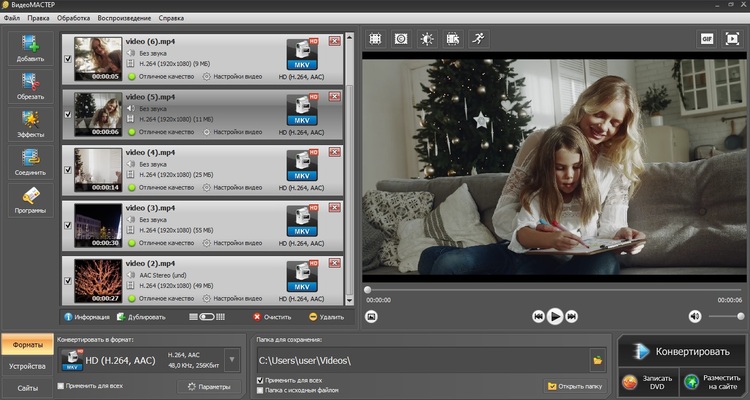
Интерфейс программы ВидеоМАСТЕР
Работать с редактором предельно легко. Все действия сводятся к простым шагам:
- Импортируйте видеофайлы через кнопку «Добавить» удобным для вас способом: выберите файл на компьютере, с веб-камеры, DVD-диска или YouTube и ВК.
- Укоротите длину клипа, вырежьте ненужные фрагменты или разбейте файл на части, если это необходимо, нажав «Обрезать».
- Примените художественные фильтры, кликнув по кнопке «Эффекты».
- Кадрируйте видео, наложите графику и водяной знак, примените автоулучшение, измените скорость. Все эти функции — по кнопке «Эффекты».
- Чтобы убрать звук, заменить аудиотрек или озвучить видео, найдите в главном меню пункт «Обработка» и выберите строчку «Работа со звуком».
- Чтобы перекодировать ролик, укажите нужный вариант в списке «Форматы» в левом нижнем углу приложения. Доступны настройки качества, можно переконвертировать видеоролики в аудио или подготовить для просмотра на карманных девайсах, таких как смартфон или планшет.
К каждому инструменту даются пояснения, так что запутаться в процессе практически невозможно. Это универсальный редактор видео для Windows 10, который решает множество задач. Минимальные системные требования и небольшая нагрузка на ЦПУ делает его прекрасным выбором.
Скачать сейчас Всего 56 MB Поддержка Windows 7, 8, 10, Vista.
VSDC Video Editor
VSDC Free Video Editor — нелинейный видеоредактор для Windows, который позволяет редактировать и обрезать видео на профессиональном уровне. С VSDC вы можете объединять видеоклипы, изображения и аудиофайлы и создавать проекты с разрешением до 1980×1080 (Full HD) и частотой 30 кадров в секунду. Также имеется встроенный инструмент для захвата экрана рабочего стола, что пригодится для обзоров и учебных видео. Программа также предлагает широкий выбор фильтров, в ролике можно сделать переходы, выбрав шаблон из встроенной коллекции.
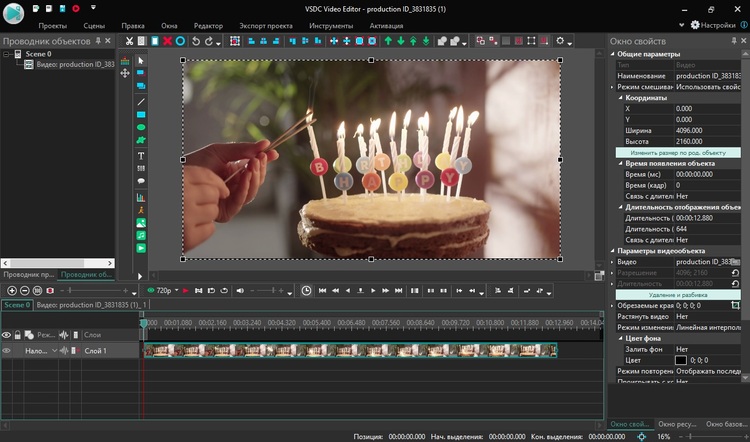
К сожалению, интуитивно-понятным редактор назвать нельзя. Интерфейс запутан и перегружен, даже при наличии русского перевода разобраться в нем сложно. Из-за нагрузки на систему лучше не ставить софт на слабые ноутбуки.
OpenShot
OpenShot — бесплатный видеоредактор с открытым исходным кодом, переведенный более чем на 70 языков. Простой в использовании, при этом он обладает набором полезных функций: добавление неограниченного количества дорожек, редактор заголовков, анимация и ключевые кадры, можно замедлить видео и создать 3D-анимацию. Большой выбор переходов и видеоэффектов, в том числе хромакей, цветные фильтры и аудио инструменты. OpenShot позволяет экспортировать проект в формате 4K UHD 2,5K QHD без водяного знака.
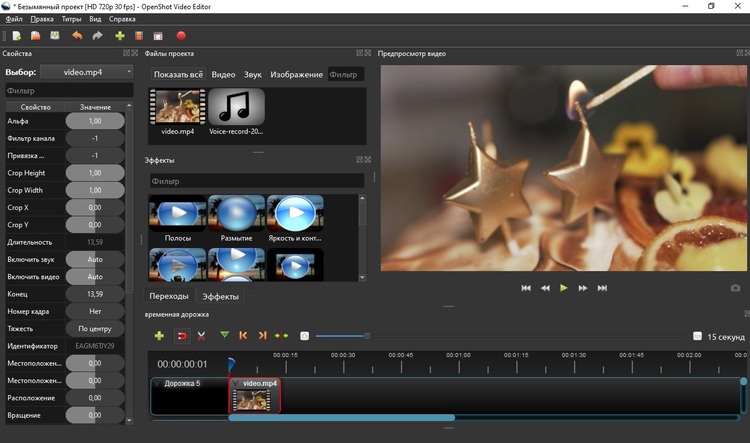
Работа в редакторе OpenShot
К недостаткам OpenShot следует отнести то, что он потребляет большое количество системных ресурсов и предъявляет высокие требования для установки. Также стоит отметить, что он не поддерживает 32-битные системы.
Shotcut
Shotcut — бесплатное, регулярно обновляемое мультиплатформенное приложение для редактирования видео. Софт позволяет создавать и монтировать несколько дорожек аудио и видео, разделять и обрезать клипы. Временная шкала и лента истории позволяет отслеживать все действия с видеорядом, а измеритель звука показывает состояние аудиоканала. Есть небольшой набор фильтров — некоторые являются готовыми предустановками, другие можно настраивать.
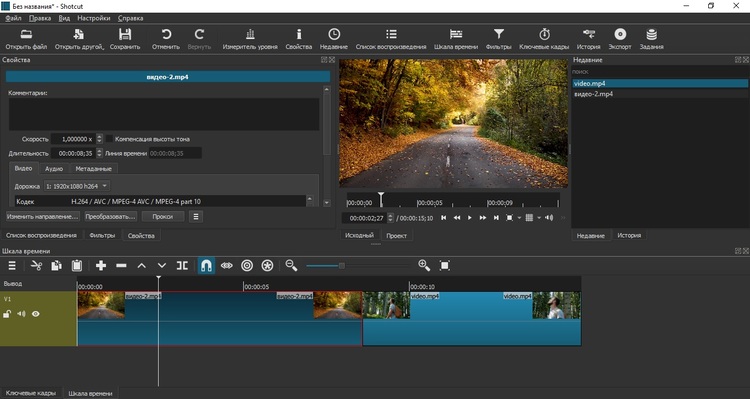
К недостаткам OpenShot следует отнести то, что он потребляет большое количество системных ресурсов и предъявляет высокие требования для установки. Также стоит отметить, что он не поддерживает 32-битные системы.
Avidemux
Avidemux предлагает три основные операции: обрезка, кодирование и наложение фильтров. Пользователи могут выбрать отдельный фрагмент видео, который можно удалить, скопировать и затем вставить либо сохранить в другом формате. Набор кодеков включает в себя изменение размера, настройка резкости, добавление субтитров и цветовых профилей, деинтерлейсинг и увеличение или уменьшение общей громкости звука. Еще одна полезная функция — Joblist, которая позволяет добавлять проекты в очередь и возвращаться к работе позже.
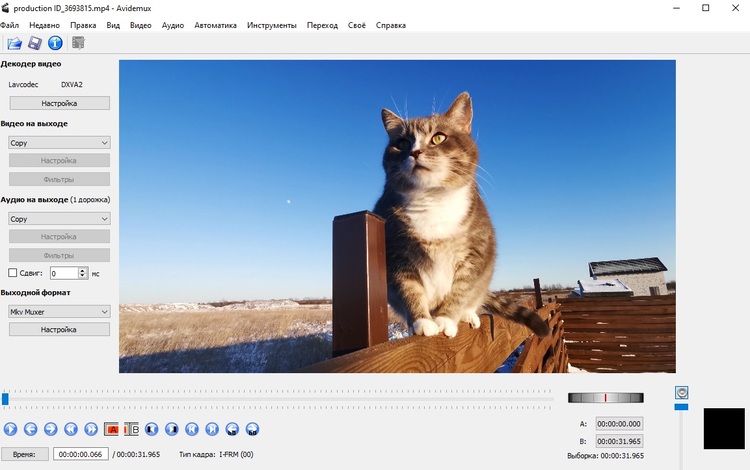
Рабочая область Avidemux
К сожалению, излишне минималистический дизайн сказался на удобстве управления. Продвинутые функции найти сложно, так как в главном окне расположены только базовые действия. Также не хватает пакетной обработки.
Заключение
Если у вас недостаточно опыта в монтаже, редактирование видео в Windows 10 может стать сложной задачей. Поэтому важно подобрать решение, которое соединит в себе простое управление, профессиональные инструменты, поддержку большинства видеоформатов и небольшие системные требования.
Все эти пункты из вариантов в топе присутствуют лишь в программе ВидеоМАСТЕР. Она обладает удобным интерфейсом на русском языке с понятным принципом управления. Большим плюсом становится то, что к каждому инструменту даются пояснения — это станет хорошей помощью для начинающих. А автоматические функции помогут свести ваши действия к минимуму. Скачайте ВидеоМАСТЕР с нашего сайта и лично убедитесь, насколько он прост и удобен.
Популярные статьи

Как улучшить качество видео

Как соединить видео

Как обрезать края видео

Как наложить фото на видео

Как осветлить видео
Конвертируйте видео в любой формат – быстро и удобно! ВидеоМАСТЕР уже более 5 лет помогает всем любителям видео
Источник: video-converter.ru